Като един дял на твърдия диск, за да направиш два
Почти всички нови лаптопи (и компютри) идват с една единствена преграда (локален диск), който е инсталиран и Windows. По мое мнение, това не е най-добрият вариант, тъй като лесна за използване, но за разделяне на диск в 2 локален диск (в две части): една, за да инсталирате Windows, и от друга страна за съхраняване на документи и файлове. В този случай, в случай на проблеми с операционната система, тя може лесно да се инсталира отново, без да губи данните на друг дял.
Докато преди това ще изисква форматиране на диск и да го пробие отново, но сега работата се извършва просто и лесно в повечето Windows (прибл. Покажи на примера на Windows 7). В същото време, файлове и данни на устройството ще останат непокътнати (поне ако го направя така, които не са уверени в своите способности - да направите резервни копия на данните).
1) Отворете прозореца за управление на дисковете
Първото действие - се отваря прозорец за управление на дисковете. Това може да стане по различни начини: например, чрез контролния панел на Windows. и е възможно в една линия "Run".
За да направите това, натиснете комбинацията от клавиши Win и R - трябва да видите малък прозорец с един ред, а когато е необходимо да въведете команди (виж скрийншота по-долу.).
Diskmgmt.msc команда регистър и nazhmmite Enter (като на снимката по-долу).
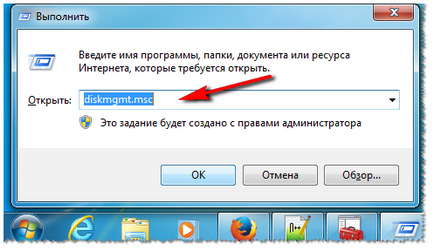
Стартиране на управление Disk
2) обем Компресиране: т.е. от една секция - направете две!
Следващата стъпка - е да се реши на диск (или по-скоро дял на диска), които искате да вземете свободно място за новия дял.
Свободно място - не за нищо, подчерта! Фактът, че можете да създадете допълнителен дял само свободно пространство: например, че имате размер диск от 120 GB, 50 GB на разположение на своята - това означава, че можете да създадете втори локален диск до 50 GB. Логично е, че в първата част, ще имате 0 GB свободно пространство.
За да разберете колко свободно място сте - отидете на "My Computer" / "Този компютър". Друг пример по-долу: диска свободно 38.9 GB - означава максималната секция, която можем да създадем - тя е 38.9 GB.
Локален диск "C:"
В прозореца за управление на дисковете, изберете дяла, чрез който искате да създадете още един. Избрах задвижваща система "C:" в с Windows (Забележка:. Ако "разцепва" място на системния диск, не забравяйте да оставите 10-20 GB свободно място на него за системата и за по-нататъшното изграждане на софтуер).
На този раздел: щракнете с десния бутон на мишката и менюто за бърз достъп изскачащ, изберете "Свиване на том" (снимки по-долу).
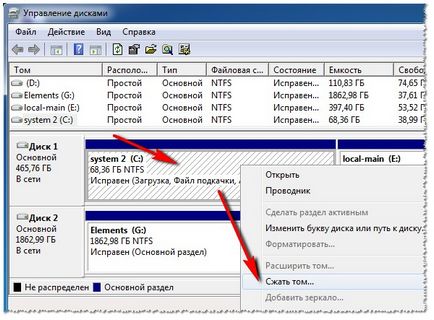
Свиване Обем (локален диск "C").
Освен това, в 10-20 секунди. вие ще видите как ще поиска място за компресия. По това време, по-добре е да не се докосват на компютъра, както и да не се кандидатира неоторизирани приложения.
Искане за пространство, за да компресирате.
На следващия екран ще видите:
- На разположение място за компресиране (тя е равна, като цяло, свободното място на твърдия диск);
- Размерът на сгъстен пространство - това е размерът на бъдещето на второ място в раздела HDD (трета.).
След въвеждането на размера на дяла (между другото, количеството, вписано в MB) - натиснете бутона "Компрес".
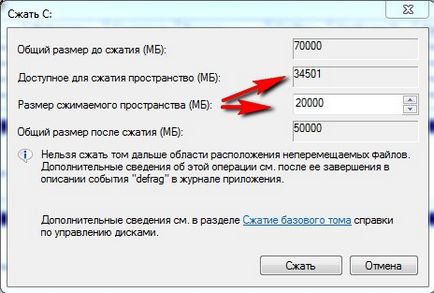
Избор на размера на дяла
Ако всичко е направено правилно - че в рамките на няколко секунди, вие ще видите, че вашият твърд диск има друга секция (което, между другото, няма да бъдат разпространявани, прилича на изображението по-долу).
В действителност, това е частта, но в "My Computer" и Explorer, вие няма да го види, защото това не е форматиран. Между другото, не е маркиран, подобни на площ на диска и може да се види само в специализирани програми и инструменти ( "Управление на дискове" е един от тях, вградена в Windows 7).
3) секция форматиране получава
За да форматирате дяла - изберете го в прозореца на Disk Management (виж снимката по-долу.), Кликнете с десния бутон на мишката и изберете "New Simple Volume".
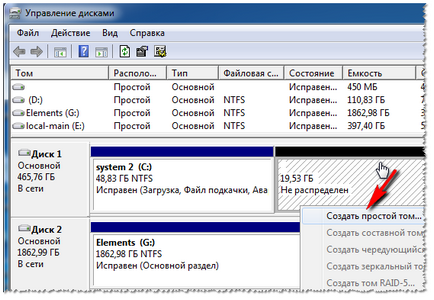
Нов обикновен том.
В следващата стъпка, можете просто трябва само да кликнете "Next" (както с размера на дяла, вече е определена на етапа на създаване на допълнителна. Раздел, чифт стъпки по-горе).
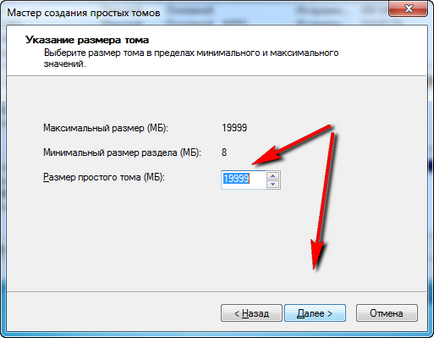
В следващия прозорец ще бъдете помолени да определяте буквата. Обикновено, втория диск - локална памет "D". Ако буквата "D:" е зает - можете да изберете в този момент кой да е свободен, а по-късно промяна на букви и шофиране, тъй като ще бъде по-удобно за вас.
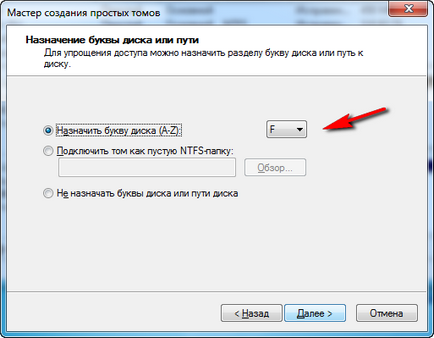
Определяне на буква на устройство
Следващата стъпка е избор на файловата система и присвояване етикет обем. В повечето случаи, ние ви препоръчваме:
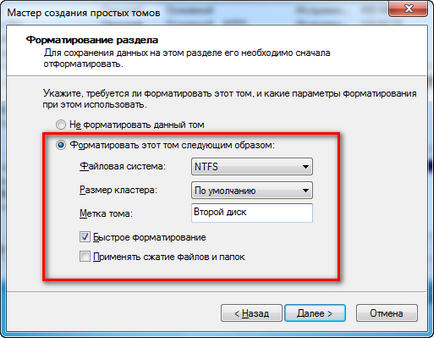
Крайният попадение. потвърждение на промените, които ще бъдат направени от един дисков дял. Просто кликнете върху бутона "Finish".
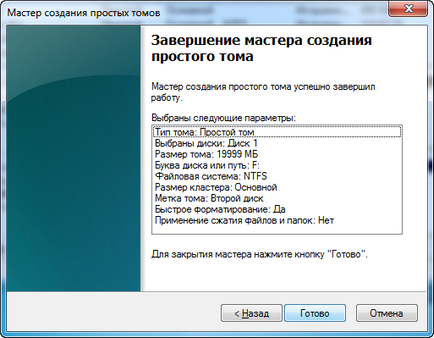
Всъщност, сега можете да използвате втората част на диска, както обикновено. Снимката по-долу показва локалния диск (F :), ние сме създали преди няколко стъпки.
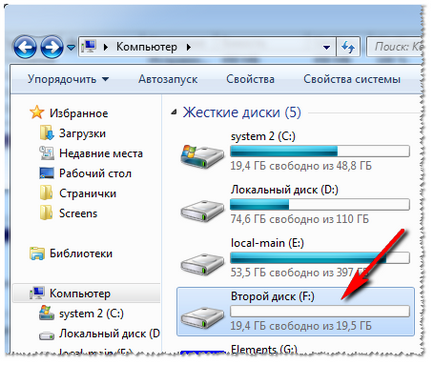
Вторият диск - местен диск (F :)
- Оптимизиране на Windows 10

- Ако компютърът ви се забавя ...

- Utilities за ускоряване на вашия компютър
- Как да смените паролата на Wi-Fi рутер

- Тих звук на вашия компютър, лаптоп

- Няма звук на компютъра

- Лаптопът не е свързан с Wi-Fi.

- Компютърна не вижда външен твърд диск

- Компютърна не вижда карта с памет

- Бойците не вижда светкавицата обувка
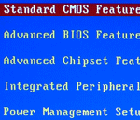
- Как да създадете презентация от нулата.
